protel99se教程培训
Protel培训讲义

Protel 99 SE是一种电子设计自动化设计软件,主要用于电路原理图设计、印制电路板(PCB)设计等。
一、Protel 99 SE的基本操作1、Protel 99 SE的启动2、进入Protel 99 SE设计环境启动Protel 99 SE后,系统将进入设计环境。
此时单击“File”菜单中的“New”命令,系统将弹出如图1-1所示的Protel 99 SE建立新设计数据库的文件路径设置选项卡。
图1-1 建立新设计数据库(1)Design Storage Type(设计保存类型)我们这里选择“MS Access Database”选项,设计过程的全部文件都存储在单一的数据库中,即所有的原理图、PCB文件、网络表、材料清单等都保存在一个后缀为“.ddb”的文件中,在资源管理器中只能看到后缀为“.ddb”的文件。
(2)Database File Name(数据库文件名)在编辑框中输入所设计的电路图的数据库名,文件名的后缀为“.ddb”。
(3)改变数据库文件保存目录如果想改变数据库文件所在目录,可以单击“Browse”按钮,系统将弹出如图1-2所示的文件另存对话框,此时用户可以设定数据库文件要保存的路径。
完成文件名的输入后,单击“保存”按钮,即可完成创建设计数据库操作,进入如图1-3所示的设计环境。
图1-2 文件另存对话框图1-3 Protel 99 SE设计环境二、原理图设计1、新建一个原理图Sch文件,如图2-1所示:操作步骤为Fil e→New→Schematic Document→点击“OK”,这时会出现“Sheet1.Sch”文件,打开Sheet1.Sch文件,进入原理图编辑器,如图2-1所示。
图2-1 建立新文档对话框常用文件说明:原理图文件PCB文件原理图元件库文件PCB元件封装库文件图2-2 设计原理图界面2、原理图元件、元件库及元件库的使用(1)元件管理器界面单击“Browse Sch”标签,切换至元件管理器,如图2-3所示。
Protel99SE培训课件
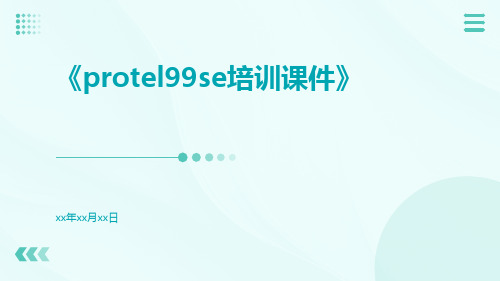
详细描述
介绍FPGA电路板设计的基本流程和操作技巧,包括硬件设计 、逻辑实现、编程下载等。通过实例演示,展示FPGA电路板 设计的常见问题和解决方案,帮助学员快速掌握FPGA电路板 设计的基本要领。
dsp电路板设计实例
总结词
数字信号处理、算法实现、性能优越
详细描述
介绍DSP电路板设计的基本流程和操作技巧,包括算法设计、硬件实现、调试 测试等。通过实例演示,展示DSP电路板设计的常见问题和解决方案,帮助学 员快速掌握DSP电路板设计的基本要领。
06
protel99se常见问题与解决方案
常见问题汇总
问题1
如何解决在软件运行时出现“designcapture”错误?
问题3
在自动布线过程中,如何避免出现 “short-circuit”错误?
问题2
如何正确设置打印参数以进行正确的电路 板图纸打印?
问题4
如何快速准确地找到电路板上的某个元件 ?
《protel99se培训课件》
xx年xx月xx日
目录
• 认识protel99se • protel99se基本操作 • 进阶操作技巧 • protel99se与其他软件的联动 • 设计实例分享 • protel99se常见问题与解决方案
01
认识protel99se
protel99se简介
01
详细描述
在进行自动布线前,设计者需要先进行电路板布局和元件放置。然后,在电路板管理器中选择自动布线选项, 并根据需要进行一些布线参数设置。完成设置后,即可进行自动布线。布线完成后,还需要对布线结果进行优 化,以进一步提高电路板性能。
电路板信号完整性分析
总结词
在电路板设计过程中,信号完整性是一个非常重要的因素。Protel 99 SE提供了 电路板信号完整性分析功能,帮助设计者评估电路板的信号完整性。
Protel99se入门级学习资料1

简单原理图、PCB图设计许多电子爱好者(包括电子专业在校大中专学生)都希望自己能设计电路原理图和PCB(印刷电路板)图,并制作精美的印刷电路板,但往往由于没有掌握一种合适的设计、制作方法,使梦想不能成为现实。
其实,随着计算机应用技术的发展,这种梦想是不能实现的。
下面以图3.1“5V稳压电源”为例,介绍如何利用Protel99se软件设计电路原理图,并生成相应的PCB图,使电子爱好者轻松地掌握运用Protel99se软件设计电路原理图和PCB 图的方法。
图3.1 5V稳压电源一、启动Protel99se应用软件,弹出Protel99se主窗口,如图3.1。
图3.1二、创建名为“5V稳压电源.ddb”设计数据库,将所有“5V稳压电源”的文件,包括电路原理图、PCB图及其它相关文件都保存在这个设计数据库中。
具体操作步骤如下:1.如图3.2,依次点击Protel99se主窗口的File(文件)/New(新建)菜单。
图3.22.执行Fil(文件)e/New(新建)命令后,弹出图3.3“新建设计数据库”对话框。
图3.3 新建设计数据对话框3.将Database File Name(数据库文件名)文本框中的文件名改为“5V稳压电源.ddb”,如图3.4。
图3.4“新建设计数据库”对话框除Location(位置)选项卡外,还有Password(密码)选项卡。
我们可以利用这个选项卡为所设计的电路原理图和PCB图等文件设置一个密码,毕竟技术性的东西具有一定的保密性。
给文件设置密码后,只有掌握密码的人才能打开并阅读文件,其他人员是无能为力的。
4.点击(浏览)按钮,弹出图3.5“另存文件”对话框。
图3.5 另存文件5.点击“保存在(I):”下拉列表框中的按钮,在弹出的下拉列表中单击选中文件保存的盘符(如G:),如图3.6。
图3.66.点击按钮,把“5V稳压电源.Ddb”保存在G盘中,如图3.7。
图3.7操作时,还需要注意观察窗口下边Database Location(数据库位置)下一行里所显示的字符,这些字符告诉你新建的设计数据库将保存在电脑的什么地方,否则,今后你不知道去哪里找它。
Protel 99SE培训课件

《电子产品制造技术》
第3章 印制电路板制作
图3.7 连线可在元器件处交叉
图3.8
排版设计草图
《电子产品制造技术》
第3章 印制电路板制作
印制电路不允许有交叉电路,对于可能交叉的线条,可用“ 印制电路不允许有交叉电路,对于可能交叉的线条,可用“钻” 两种办法解决。即让某引线从别的电阻、电容、 与“绕”两种办法解决。即让某引线从别的电阻、电容、三极管等元 器件脚下的空隙处“ 过去,或从可能交叉的某条引线的一端“ 器件脚下的空隙处“钻”过去,或从可能交叉的某条引线的一端“绕” 过去。特殊情况下如果电路很复杂,为了简化设计也允许用导线跨接, 过去。特殊情况下如果电路很复杂,为了简化设计也允许用导线跨接, 解决交叉问题。 解决交叉问题。 电阻、二极管、管状电容等元器件有“立式” 卧式” 电阻、二极管、管状电容等元器件有“立式”、“卧式”两种安 装方式,对于这两种方式上的元器件孔距是不一样的。 装方式,对于这两种方式上的元器件孔距是不一样的。
《电子产品制造技术》
第3章 印制电路板制作
按印制电路的导电结构来分类 按印制电路的分布可分为:单面印制电路板、 按印制电路的分布可分为:单面印制电路板、双面印制电路板和多层 印制电路板。 印制电路板。
(a)印制板的正面 (a)印制板的正面
(b)印制板的反面 (b)印制板的反面
图3.5 双面印制电路板
《电子产品制造技术》 第3章 印制电路板制作
(3)印制导线的图形 印制导线宽度应尽可能保持一致(地线除外),并避免出现分支。 ),并避免出现分支 印制导线宽度应尽可能保持一致(地线除外),并避免出现分支。印制导 线的走向应平直,不应有急弯和夹角,印制导线拐弯处一般取圆弧形, 线的走向应平直,不应有急弯和夹角,印制导线拐弯处一般取圆弧形,而直角 或夹角在高频电路中会影响电气性能。如图3.14所示。 3.14所示 或夹角在高频电路中会影响电气性能。如图3.14所示。
1protel99教程

2011-6-6
一些高级的常用技巧
第一课: 第一课:SCH中的一些常用技巧 中的一些常用技巧 第二课:PCB的一些高级设置和常用技巧 第二课: 的一些高级设置和常用技巧
2011-6-6
3.自动布线之前要校验一下,看看是不是有错误! 自动布线之前要校验一下,看看是不是有错误! 自动布线之前要校验一下
2011-6-6
4.可以开始自动布线了 可以开始自动布线了
2011-6-6
5.这是自动布线之前的最后一步 这是自动布线之前的最后一步
2011-6-6
6.自动布线完成了,到这里你已经完成了对 自动布线完成了, 自动布线完成了 PROTEL99SE的一次快速穿越! 的一次快速穿越! 的一次快速穿越
Protel99SE教程培训 教程培训
2011-6-6
主要内容: 主要内容:
一.学会自己画简单的SCH文件 .学会自己画简单的SCH文件 SCH 学会从SCH PCB的转变 SCH到 的转变, 二.学会从SCH到PCB的转变,并且进行自 动布线 学会自己做SCH零件。说明:SCH零件 SCH零件 三.学会自己做SCH零件。说明:SCH零件 库用来画图和自动布线 四.学会自己做PCB零件封装 学会自己做PCB零件封装 PCB 五.一些高级的常用技巧
2011-6-6
第一课 做一个属于自己的PCB零件封 零件封 做一个属于自己的 装
2011-6-6
1.打开 打开PCB,选择 封装库, 打开 ,选择PCB封装库,然后按着图选择 封装库 编辑按纽就进入了PCB封装编辑器 编辑按纽就进入了 封装编辑器
2011-6-6
2.先把制式转换一下,改为公制 先把制式转换一下, 先把制式转换一下
2011-6-6
Protel_99_SE_高校教师教程完成版

第一章Protel 99 SE基础1.1 Protel 99 SE概述1.2 Protel 99 SE基本操作1.3 设计组管理本章小结思考与练习11.1 Protel 99 SE概述Protel 99 SE(Second Edition)是Protel公司致力于Windows平台开发的第六代EDA设计软件,采用设计库管理模式,可以进行联网设计,具有很强的数据交换能力和开放性及3D 模拟功能,可以完成电路原理图设计、印制电路板设计等工作,可以设计32个信号层,16个电源、地线层和16个机械加工层。
是现在比较流行的Protel软件版本。
1.1.1 Protel 99 SE的运行环境、安装及卸载1.Protel 99 SE的运行环境软件环境:运行Protel 99 SE 的操作系统为Windows 98/Windows NT/Windows 2000或者更高版本操作系统。
硬件环境:运行Protel 99 SE系统的硬件环境,建议最好采用如下配置:CPU:Pentium Ⅱ1G以上。
内存:64MB以上。
硬盘:安装Protel 99 SE后,系统硬盘至少要有300M以上的空间。
显示卡:在16位颜色下分辨率要能够达到800×600,建议使用1024×768,17”显示器。
若对规模较大的电路板进行自动布线,如果CPU速度较慢,可以适当增加内存,内存最好在128MB以上,并且确保系统剩余资源在75%以上。
2.Protel 99 SE的安装步骤:(1)运行安装光盘中Protel 99 SE子目录下的Setup.exe文件,将显示第1个Protel 99 SE Setup 对话框,如图1.1所示。
图1.1 第1个Protel 99 SE Setup 对话框(2)单击“Next”按钮,将显示第2个Protel 99 SE Setup 对话框,如图1.2所示。
在该对话框中的“Name”文本框中输入用户名;“Company”文本框中输入单位名称;“Access Code”文本框中输入序列号。
Protel99SE知识培训(PPT 66张)

无锡同步 CAD部
2
PROTEL软件的发展史
Protel98 Protel99 Protel99se DXP2004 Altium Altium
2019年2月28日
无锡同步 CAD部
Designer6.7
Designer09 Winter
3
PROTEL软件的优缺点
优点:
【MASK】后面的文本框中可以使用通配符设置需要显示的元器件
条件。输入完毕,按Space键确认,在下面的列表框中只显示与符 合限制条件的元器件名称。 2 、列表框 该列表框用于显示符合【MASK】中选择条件的元器件名称
序列。
使用Home键,显示当前列表中的第一个器件。 使用End键,显示当前列表中的最后一个器件。 使用 键,显示正在显示器件在列表框中前一个器件。
定义和分类 【元件封装】:指实际元件焊接到电路板时所指示的外观和焊点的位置, 是纯粹的空间概念。
注:不同的元件可共用同一元件封装,同种元件也可有不同的元件封装。
无锡同步 CAD部
【封装】:就是指把硅片上的电路管脚,用导线接引到外部接头处,以便与 其它器件连接.封装形式是指安装半导体集成电路芯片用的外壳。
无锡同步 CAD部
17
4.2.3 元器件库的使用管理
如果设计者在该对话框中单击 按钮,系统将生产一个名称为 PCBCOMPONENT_1的新空白器件。 2. 编辑器件封装引脚焊盘 在 按钮的下方,显示当前所选择的器件封装引脚焊盘的序号。有 和 两个按钮 1 、按钮 引脚属性设置。 在器件的引脚列表中,双击要设置属性的引 脚,或单击选择该引脚后,单击 ,弹出焊盘属性设置对话框。在该 对话框中,可以设置焊盘的形状,即【Shape】;焊盘序号,即 【Designator】;旋转角度,即【Rotation】;焊盘尺寸,即【X-Size】、 【Y-Size】等。 2 、按钮 跳转 在器件的引脚列表中选择一个引脚后,单击该按钮, 系统自动在工作窗口中跳转到该焊盘所在的位置。 3 、当前层面选择 在元器件管理器的最下方的【Current Layer】组合框用于选择当前工作层 面。双击该组和框后面的颜色框,弹出颜色设置对话框,可以修改当前层面的 颜色。
protel99se教程培训[1]
![protel99se教程培训[1]](https://img.taocdn.com/s3/m/126716bfe87101f69e3195de.png)
2.如何正确的设置SCH零件的属性
protel99se教程培训[1]
3.一个必须学会的操作,那就是网络标号的使用, SCH可不是单纯的画图板
protel99se教程培训[1]
4.电源地的设置,这可是整个电气系统的半边天了
protel99se教程培训[1]
5.连线工具,和网络标号的和网络标号左右一样, 更直观一些,属于使用频率很高的工具
protel99se教程培训[1]
第四课 简单介绍一下自动布线和 手动布线方面的设置问题
protel99se教程培训[1]
1.如何进入PCB的这个布线规则选项
protel99se教程培训[1]
2.电气安全距离的设置
protel99se教程培训[1]
3.导线宽度的设置
protel99se教程培训[1]
1.可以先看看尺寸是不是合适
protel99se教程培训[1]
protel99se教程培训[1]
2.对元件进行一下布局,就是用鼠标拖动元件而已, 键盘的“空格键”负责翻转元件
protel99se教程培训[1]
3.自动布线之前要校验一下,看看是不是有错误!
protel99se教程培训[1]
4.可以开始自动布线了
protel99se教程培训[1]
5.这是自动布线之前的最后一步
protel99se教程培训[1]
6.自动布线完成了,到这里你已经完成了对 PROTEL99SE的一次快速穿越!
protel99se教程培训[1]
7.下一步我们来看看SCH零件库中零件是如何创建 出来的 ,用系统自带的零件库就是二个字“不爽”
第二课:把前面的SCH文件变成PCB板
第三课:对PCB进行自动布线
Protel99se入门级学习资料3
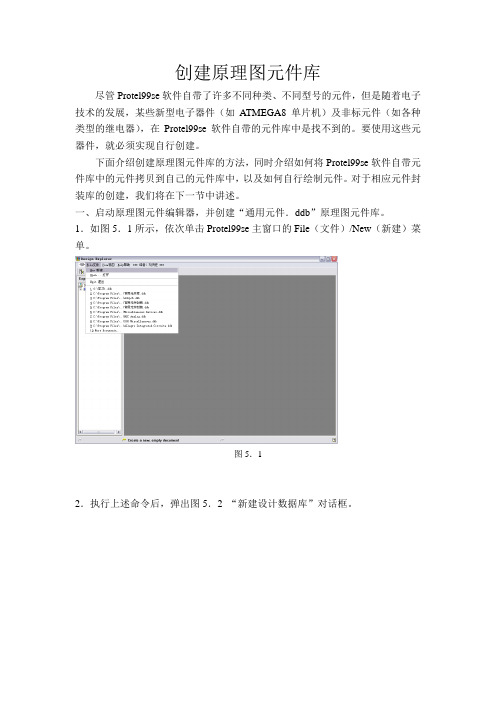
创建原理图元件库尽管Protel99se软件自带了许多不同种类、不同型号的元件,但是随着电子技术的发展,某些新型电子器件(如A TMEGA8单片机)及非标元件(如各种类型的继电器),在Protel99se软件自带的元件库中是找不到的。
要使用这些元器件,就必须实现自行创建。
下面介绍创建原理图元件库的方法,同时介绍如何将Protel99se软件自带元件库中的元件拷贝到自己的元件库中,以及如何自行绘制元件。
对于相应元件封装库的创建,我们将在下一节中讲述。
一、启动原理图元件编辑器,并创建“通用元件.ddb”原理图元件库。
1.如图5.1所示,依次单击Protel99se主窗口的File(文件)/New(新建)菜单。
图5.12.执行上述命令后,弹出图5.2 “新建设计数据库”对话框。
图5.2 新建设计数据对话框3.将Database File Name文本框中的文件名更改为“通用元件.ddb”,如图5.3。
图5.34.点击图5.3中的(浏览)按钮,弹出图5.4保存文件对话框。
5.点击“保存在(I):”下拉列表框中的按钮,将文件存储路径更改为/Program File/Design Explorer99SE/Library/Sch,图5.5。
图5.56.点击按钮,就可一把“通用元件.ddb”保存在Sch文件夹中,如图5.6。
图5.6注意:将自行创建的元件库保存在Sch文件夹中的主要目的是:使自行创建的元件库与Protel99se本身的元件库具有同等地位,7.点击按钮,弹出图5.7窗口。
8.双击图标,打开“通用元件.ddb”数据库文件夹,如图5.8。
图5.89.依次单击图5.8中的File/New菜单,弹出“选择文件类型”对话框,如图5.9。
图5.9 选择文件类型10.双击图标,启动原理图元件编辑器,如图5.10。
图5.1011.先将原理图库文件名改为“通用元件.lib”,然后双击图标,弹出图5.11所示编辑原理图元件窗口。
Protel99SE教程-教学版

用于设计电路板和放置元件的区域。
工具栏
提供常用命令的快速访问按钮。
面板
提供各种视图和编辑选项,如元件库、属性、 设计规则检查等。
文档组织与管理
新建项目
创建一个新的电路板设计项目 。
打开项目
打开一个已存在的电路板设计 项目。
保存项目
将当前电路板设计项目保存到 磁盘上。
关闭项目
关闭当前电路板设计项目,并 释放与之关联的资源。
。
它提供了完整的电路板 设计解决方案,包括原 理图设计、电路仿真、 PCB布局和布线等功能
。
Protel99se支持多种设 计输入方式,如原理图 、电路图和布局图等, 方便用户进行电路板设
计。
软件特点
高效的设计流程
Protel99se采用直观的图形界面,使得用户能够快速上手并完成电 路板设计。
强大的电路仿真功能
模拟与数字协同设计
在混合信号电路设计中,需要同时考虑模拟和数字 电路的设计,确保两者之间的协调和兼容性。
信号转换与接口设计
在混合信号电路中,模拟和数字信号需要进 行转换和接口设计,以确保信号的正确传输 和处理。
多板设计
多板设计概述
多板设计是指将一个完整的电路系统分散到多个电路板上,以提 高系统的可扩展性、可靠性和性能。
可以对元件属性进行编辑和修 改,以满足电路设计的需求。
元件库的加载和使用是电路原 理图设计的基础,能够大大提 高设计效率。
元件放置与连线
01
02
在电路原理图编辑区中, 单击鼠标左键放置元件, 拖拽调整元件位置。
使用线条工具进行连线, 根据电路原理图的要求 进行布局和调整。
03
可以使用网络标号、总 线和总线分支等工具进 行辅助连线,提高工作 效率。
Protel99培训讲义(PPT 35张)

5、元件库和封装库的扩展名 原理图元件库的扩展名是.SchLib PCB板封装库的扩展名.PcbLib 它们是在软件安装路径的“\Library\...”目 录下面的一些封装库中。
四、Protel99SE使用简介
1.电路原理图(.SCH)的设计 (如元件库中没有所需元件,需自行设计 元件库) 2.电路印刷板图(.PCB)设计 (如封装库中没有所需元件,需自行设计 知识
1、零件封装 零件封装是指实际零件焊接到电路板时所 指示的外观和焊点的位置。是纯粹的空间 概念因此不同的元件可共用同一零件封装, 同种元件也可有不同的零件封装。
例如电阻,在DEVICE库中,它也是简单 地把它们称为RES1和RES2,不管它是 100Ω还是470KΩ都一样,对电路板而言, 它与欧姆数根本不相关,完全是按该电阻 的功率数来决定的我们选用的1/4W和甚 至1/2W的电阻,都可以用AXIAL0.3元件 封装,而功率数大一点的话,可用 AXIAL0.4,AXIAL0.5等等
放置元件
选中器件并放置
修改元件值,给定元件封装
元件封装 元件标号 元件值
电路连线
自动标注元件标号tools/annotate
完成正确的原理图后,利用Protel99SE软件工具同步 更新到PCB图,保证PCB图在原理上的正确性 以Demo.ddb为例说明: Demo.ddb:包含以下五个文件 Demo.sch:正确的原理图文件 Demo.pcb:设计过程中的PCB文件 Demo.Lib:自行设计的原理图元件库 DemoPcb.Lib:自行设计的PCB元件库文件 DemoF.pcb:完成所有设计的PCB文件
外形尺寸
1.0mmx0.5mm 1.6mmx0.8mm 2.0mmx1.2mm 3.2mmx1.6mm 3.2mmx2.5mm 4.5mmx3.2mm 5.6mmx6.5mm
Protel99SE教程

【New】
1)在上图所示对话框中单击
【Schematic Document】图标,即选中
原理图编辑器图标,单击【OK】按钮。
2)双击
图标就可以完成新的原理图
文件的创建。
默认的文件名为“sheet1.sch”,文件名可
以修改,例如改为“彩灯控制器.sch”。
4.调整元器件位置
1)元件移动方法 直接用鼠标拖动。 执行菜单【Edit】/【Move】/【Move】 命令,再用鼠标移动。 用鼠标单击选中再移动。 用鼠标拖动选择多个元件,再移动。 用【Edit】/【Move】/【Move Selection】 命令移动。
2)元件方向的调整
2.1 原理图设计的步骤
2.2 绘制原理图前的必要准备
1. 2. 3. 4. 5.
启动Protel 99 SE 创建原理图设计数据库文件 启动原理图编辑器 工作环境参数设置 加载元件库
2.2 绘制原理图前的必要准备
1. 启动Protel 99 SE
1)双击桌面上图标 工具栏 2)开始菜单中找到程序
总线本身并不具备电气意义,而需要由
总线接出的各单一导线上的网络名称来
完成电气意义上的连接。在总线本身不
一定需要放置网络的名称,但由总线接
出的各单一导线必须放置网络名称。
放置总线的方法: 1)单击画原理图工具栏上的按钮 2)执行菜单命令【Place】/【Bus】。
7.绘制总线分支线
。
1)单击画原理图工具栏的按钮 2)执行菜单命令 【Place】/【Bus Entry】。
protel99sePCB培训资料课件
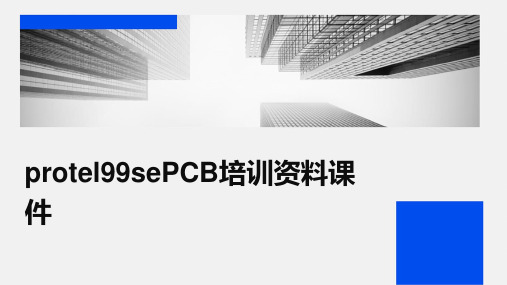
06
PCB后期处理与输出
DRC检查及错误修正方法
DRC(Design Rule Check)检 查是PCB设计过程中的重要环节 ,用于确保设计符合制造工艺和
规范要求。
在Protel99SE中,可以通过 DRC功能对PCB设计进行全面的 规则检查,包括线宽、间距、孔
布线
按照布线规则,对PCB板进行 布线,注意信号线的走向和长 度。
设计目标
掌握基本PCB设计流程,包括 原理图绘制、元件布局、布线 等。
元件布局
根据原理图,在PCB板上合理 布局元件,注意元件之间的间 距和排列。
注意事项
确保原理图正确无误,元件布 局合理,布线符合规范。
案例二:单片机最小系统PCB设计
元器件属性编辑
介绍如何修改元器件的属性,如封装 、参数等。
元器件库的自定义与扩展
讲解如何创建自定义元器件库,以及 如何将第三方元器件库导入到 protel99se中。
原理图绘制技巧与实例分析
原理图绘制基本技巧
01
包括导线、总线、网络标签等对象的绘制方法,以及如何使用
复制、粘贴、删除等常用编辑操作。
原理图绘制高级技巧
02
介绍如何使用层次原理图设计复杂电路,以及如何使用多通道
设计提高设计效率。
实例分析
03
通过几个典型电路实例,详细分析原理图的绘制步骤和注意事
项,帮助学员更好地掌握原理图设计技能。
04
PCB版图设计
PCB编辑器介绍及环境设置
PCB编辑器概述
简要介绍Protel 99 SE中的PCB编 辑器功能及特点。
PROTEL培训课程(99SE)

REPORTING
04
高速PCB设计挑战
阐述在高速PCB设计中可能遇到 的挑战,如信号失真、电磁干扰 等,并提供相应的应对策略。
01 03
高速PCB设计基本概念
解释高速PCB设计的定义、重要 性及其与普通PCB设计的区别。
02
高速PCB设计要点
详细列举高速PCB设计的关键要 点,如传输线效应、信号反射、 串扰等,并解释如何针对这些要 点进行优化设计。
电源完整性分析与优化
电源完整性基本概念 解释电源完整性的定义、重要性 及其与PCB设计的关系。
优化电源完整性的方法 提供一系列优化电源完整性的方 法,如选择合适的电源和地平面 、增加去耦电容、优化电源分配 网络等。
电源分配系统 详细介绍电源分配系统的组成, 包括电源、地平面、去耦电容等 关键元素。
REPORTING
PCB编辑器介绍及界面认识
01
02
03
PCB编辑器概述
简要介绍PCB编辑器的功 能和使用范围。
界面组成
详细讲解PCB编辑器的界 面组成部分,包括菜单栏 、工具栏、工作区、状态 栏等。
基本操作
介绍PCB编辑器的基本操 作,如打开、关闭、保存 文件等。
PCB设计规则和约束设置
设计规则概述
完成元器件创建后,选择 "File"->"Save"保存元器件到自
定义库中。
封装库创建和编辑方法分享
新建封装库
在PROTEL 99SE中,选择"File"->"New"->"Library"新建一个封装库。
绘制封装外形
使用绘图工具绘制封装的外形,可以设置线条颜色、线宽等属性。
- 1、下载文档前请自行甄别文档内容的完整性,平台不提供额外的编辑、内容补充、找答案等附加服务。
- 2、"仅部分预览"的文档,不可在线预览部分如存在完整性等问题,可反馈申请退款(可完整预览的文档不适用该条件!)。
- 3、如文档侵犯您的权益,请联系客服反馈,我们会尽快为您处理(人工客服工作时间:9:00-18:30)。
学习改变命运,知 识创造未来
protel99se教程培训
5.布线中线段拐角方式的设置
学习改变命运,知 识创造未来
protel99se教程培训
6.布线类型的选择
学习改变命运,知 识创造未来
protel99se教程培训
7.一些其他的设置
学习改变命运,知 识创造未来
protel99se教程培训
8.最后再学学如何清除错误标志
学习改变命运,知 识创造未来
protel99se教程培训
学会自己做SCH零件。
——说明:SCH零件库用来画图和自动布线
第一课:做一个SCH里面常要用到的 电阻零件
学习改变命运,知 识创造未来
protel99se教程培训
第一课
做一个SCH里面常要用到 的电阻零件
学习改变命运,知 识创造未来
protel99se教程培训
学习改变命运,知 识创造未来
protel99se教程培训
4.要注意SCH零件的管脚的电气连接有效点是有讲 究的!
讲究的!
学习改变命运,知 识创造未来
protel99se教程培训
5.用这个方法可以给零件库中的零件改名字
学习改变命运,知 识创造未来
protel99se教程培训
6.最后是保存你的所有劳动成果,要提取的你的新 零件需要重新启动PROTEL99SE
学习改变命运,知 识创造未来
protel99se教程培训
7.到这里,我们已经学会了如何来做SCH零件了 ,下面我们再来看看如何做一个PCB封装
学习改变命运,知 识创造未来
protel99se教程培训
学会自己做PCB零件封装
第一课:做一个属于自己的PCB零件 封装
学习改变命运,知 识创造未来
protel99se教程培训
protel99se教程培训
8.做一个自己要的外型框,然后把PCB零件封 装移动到里面去
学习改变命运,知 识创造未来
protel99se教程培训
9.到了这里,我们就可以进入自动布线的操作了
学习改变命运,知 识创造未来
protel99se教程培训
第三课 对PCB进行自动布线
学习改变命运,知 识创造未来
学习改变命运,知 识创造未来
protel99se教程培训
2.如何正确的设置SCH零件的属性
学习改变命运,知 识创造未来
protel99se教程培训
3.一个必须学会的操作,那就是网络标号的使用 ,SCH可不是单纯的画图板
学习改变命运,知 识创造未来
protel99se教程培训
4.电源地的设置,这可是整个电气系统的半边天了
protel99se教程培训
首先要先设置一下,去掉讨厌的网格显示
学习改变命运,知 识创造未来
protel99se教程培训
在这里我们利用先前添加好的 SCH零件库做一个简单的SCH格 式原理图,然后进行自动布线
学习改变命运,知 识创造未来
protel99se教程培训
1.如何调出SCH零件进行并且进行属性设置
学习改变命运,知 识创造未来
protel99se教程培训
3.PROTEL本身也带有非常丰富的元件库,现在我们来看看 如何来自动搜索出这些零件
学习改变命运,知 识创造未来
protel99se教程培训
5.关闭PROTEL99SE时的技巧,如果你的电脑配置 一般,分步的关闭可以避免死机和丢失你的成
关键操作是鼠标右键>>Close
学习改变命运,知 识创造未来
protel99se教程培训
学习改变命运,知 识创造未来
protel99se教程培训
9.可以开始做封装了,注意哪些中文注释,核 心问题就是焊盘的名称
学习改变命运,知 识创造未来
protel99se教程培训
10.用这个功能可以知道我们做的封装的尺寸是不 是精确的
学习改变命运,知 识创造未来
2.就是这个选项了,一个革命性的强大功能
学习改变命运,知 识创造未来
protel99se教程培训
3.注意看一下中文注释
学习改变命运,知 识创造未来
protel99se教程培训
4.如果遇到这个问题,说明SCH的里面还存在小的问 题,注意看中文注释
学习改变命运,知 识创造未来
protel99se教程培训
学习改变命运,知 识创造未来
protel99se教程培训
学会从SCH到PCB的转变, 并且进行自动布线
第一课:建立一个PCB文件,并且添加 自动布线所必需的封装库
第二课:把前面的SCH文件变成PCB板
第三课:对PCB进行自动布线
第四课:简单介绍一下自动布线和手动 布线方面的设置问题
学习改变命运,知 识创造未来
7.下面这个就是具体的添加方法了
学习改变命运,知 识创造未来
protel99se教程培训
8.做好这些我们就可以开始进行画一个漂亮的 SCH格式的原理图了
学习改变命运,知 识创造未来
protel99se教程培训
第二课
利用添加好的零件库,进 行画第一个可以自动布线的原 理图
学习改变命运,知 识创造未来
3.自动布线之前要校验一下,看看是不是有错误 !
学习改变命运,知 识创造未来
protel99se教程培训
4.可以开始自动布线了
学习改变命运,知 识创造未来
protel99se教程培训
5.这是自动布线之前的最后一步
学习改变命运,知 识创造未来
protel99se教程培训
6.自动布线完成了,到这里你已经完成了对 PROTEL99SE的一次快速穿越!
学习改变命运,知 识创造未来
protel99se教程培训
6.这是科学管理文件的典范,如果你的内存不是非常 大,注意不要打开太多的并行任务
protel99se教程培训
第一课 SCH中的一些常用技巧
学习改变命运,知 识创造未来
protel99se教程培训
1.看看如何对SCH的操作环境做一下合理的设置
学习改变命运,知 识创造未来
protel99se教程培训
学习改变命运,知 识创造未来
protel99se教程培训
2.这是对一些单方向3脚零件的反转技巧操作
protel99se教程培训
1.可以先看看尺寸是不是合适
学习改变命运,知 识创造未来
protel99se教程培训
学习改变命运,知 识创造未来
protel99se教程培训
2.对元件进行一下布局,就是用鼠标拖动元件而已, 键盘的“空格键”负责翻转元件
学习改变命运,知 识创造未来
protel99se教程培训
protel99se教程培训
学习改变命运,知 识创造未来
2021年2月22日星期一
主要内容 : 一.学会自己画简单的SCH文件
二.学会从SCH到PCB的转变,并且进行自 动布线 三.学会自己做SCH零件。说明:SCH零件 库用来画图和自动布线
四.学会自己做PCB零件封装
五.一些高级的常用技巧
学习改变命运,知 识创造未来
protel99se教程培训
6.到这里准备工作就做好了,进入SCH到PCB的 转变
学习改变命运,知 识创造未来
protel99se教程培训
第二课 把前面的SCH文件变成PCB板
学习改变命运,知 识创造未来
protel99se教程培训
1.先看看SCH中都有什么零件
学习改变命运,知 识创造未来
protel99se教程培训
学习改变命运,知 识创造未来
protel99se教程培训
6.如果对默认的封装名不满意,就需要改一个自 己喜欢的
学习改变命运,知 识创造未来
protel99se教程培训
7.这个是用来设置网格的标准,属于是个人喜好问 题
学习改变命运,知 识创造未来
protel99se教程培训
8.这个就是执行上一步后的对话框
学习改变命运,知 识创造未来
protel99se教程培训
7.下一步我们来看看SCH零件库中零件是如何创建 出来的 ,用系统自带的零件库就是二个字“不爽”
学习改变命运,知 识创造未来
protel99se教程培训
第四课
简单介绍一下自动布线和 手动布线方面的设置问题
学习改变命运,知 识创造未来
protel99se教程培训
protel99se教程培训
学会自己画简单的SCH文件
第一课 新建一个*.DDB,新建一个SCH 文件,并且添加画SCH要用到的零件库
第二课 利用添加好的零件库,进行画第 一个可以自动布线的原理图
学习改变命运,知 识创造未来
protel99se教程培训
第一课
新建一个*.DDB,新建一个 SCH文件,并且
protel99se教程培训
1.万事开头难,从建立一个 *.DDB 文件开始
学习改变命运,知 识创造未来
protel99se教程培训
2.定义新建*.DDB的选项.GIF
学习改变命运,知 识创造未来
protel99se教程培训
3.所有新建的文件一般放置在主文件夹中
学习改变命运,知 识创造未来
5.这是成功导入后的显示方面的一些技巧
学习改变命运,知 识创造未来
protel99se教程培训
6.一些常用的技巧,补充一点,如要旋转元件的话,只 要用鼠标按住元件然后按压键盘“空格键”即可
学习改变命运,知 识创造未来
protel99se教程培训
7.画一个PCB的外型框
学习改变命运,知 识创造未来
3.新建一个PCB封装
学习改变命运,知 识创造未来
protel99se教程培训
